Page 1

www.c
onrad.pl
INSTRUKCJA OBSŁUGI
Odtwarzacz muzyki WiFi
Nr produktu 000394212
Strona 1 z 24
Dystrybucja Conrad Electronic Sp. z o.o., ul. Kniaźnina 12, 31-637 Kraków, Polska
Copyright © Conrad Electronic 2012, Kopiowanie, rozpowszechnianie, zmiany bez zgody zabronione.
www.conrad.pl
Page 2
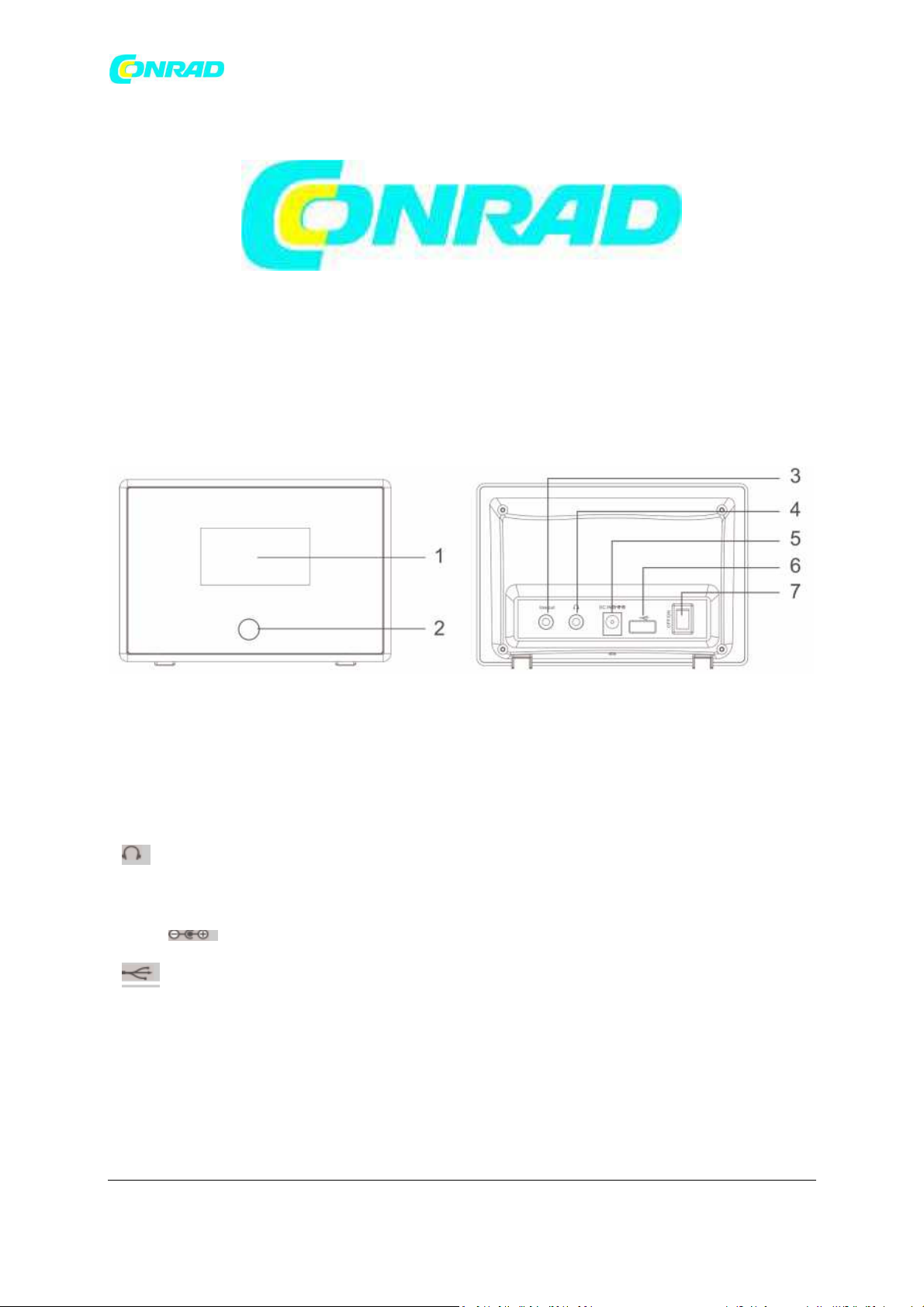
www.c
onrad.pl
4
Widok urządzenia
1 Wyświetlacz
2 Odbiornik pilota zdalnej obsługi
3 Lineout wyjście audio stereo,
3,5 mm wtyczka mini jack
4 Gniazdo na słuchawki
3,5 mm wtyczka mini jack
5 DC IN Gniazdo do podłączenia zasilacza, 6 V / 800 mA
6 Port USB
7 OFF/ON Włączanie, wyłączanie
- Tabliczka znamionowa
Pilot
Strona 2 z 24
Dystrybucja Conrad Electronic Sp. z o.o., ul. Kniaźnina 12, 31-637 Kraków, Polska
Copyright © Conrad Electronic 2012, Kopiowanie, rozpowszechnianie, zmiany bez zgody zabronione.
www.conrad.pl
Page 3
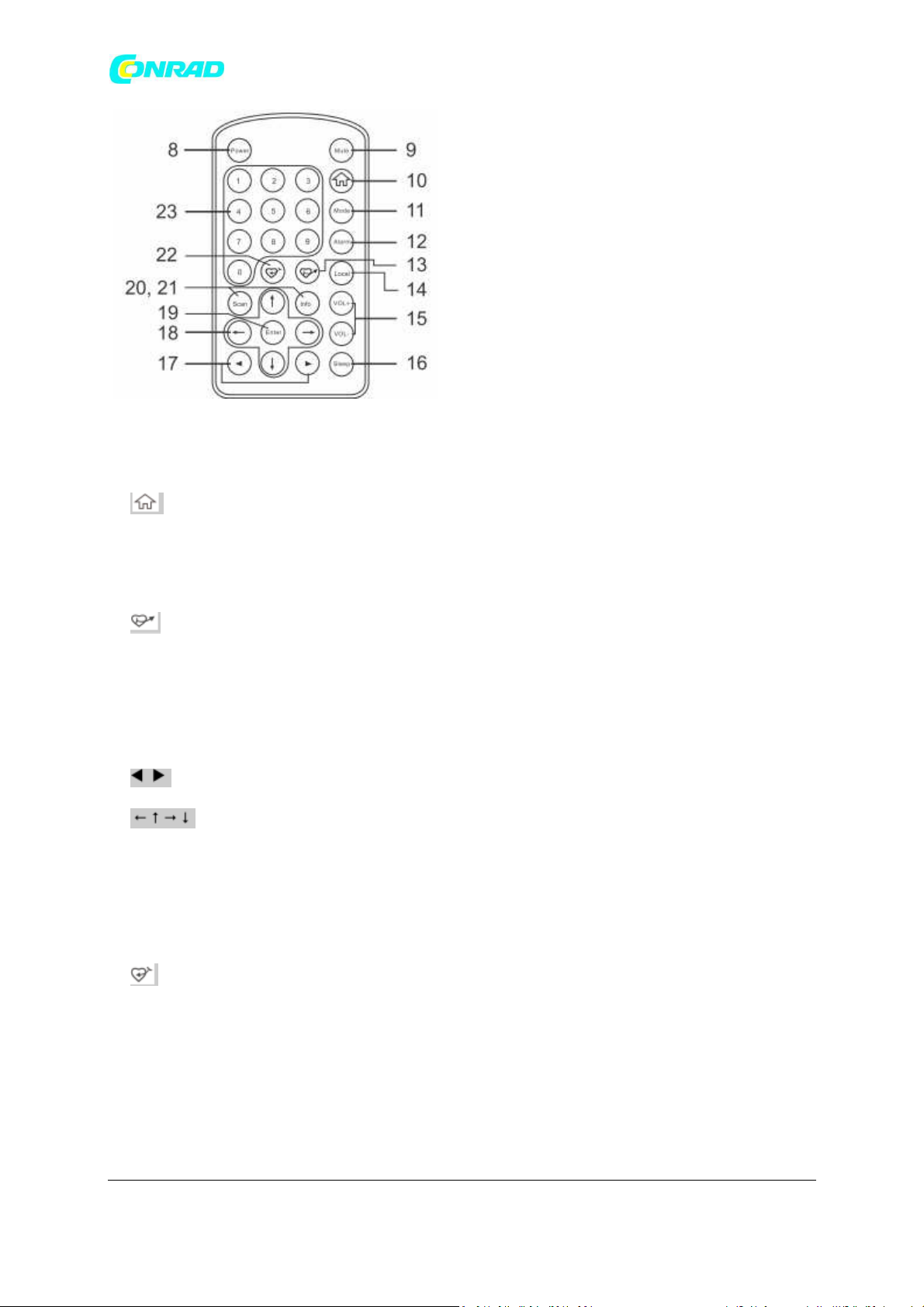
www.c
onrad.pl
8 Power Włączanie, wyłączanie (STANDBY)
9 Mute Wyłączanie głośności
10 Otwieranie menu głównego
11 Mode Przełączanie radio internetowe, centrum medialne
12 Alarm Ustawianie alarmu 1, alarmu 2
13 Wywoływanie stacji zaprogramowanych (ulubione)
14 Local Wyświetlanie lokalnej listy internetowych stacji radiowych
15 -VOL+ Ustawianie głośności słuchawek
16 Sleep Aktywowanie funkcji drzemki
17 Ustawianie stacji poprzedni/następny tytuł
18 Przyciski kursora
19 Enter Otwieranie menu, potwierdzanie wyboru
20 Scan Funkcja krótkiego grania (30 sekund wybranej listy stacji radiowych)
21 Info Wyświetlanie dodatkowych informacji
22 Dodawanie stacji do listy faworytów
23 Przyciski liczbowe; wywoływanie ulubionych
Obłożenie (przycisk ew. naciskać kilkakrotnie)
0 0, DEL
1 1 @ space ! “ # $ % & ’ ( ... pozostałe znaki specjalne
Strona 3 z 24
Dystrybucja Conrad Electronic Sp. z o.o., ul. Kniaźnina 12, 31-637 Kraków, Polska
Copyright © Conrad Electronic 2012, Kopiowanie, rozpowszechnianie, zmiany bez zgody zabronione.
www.conrad.pl
Page 4
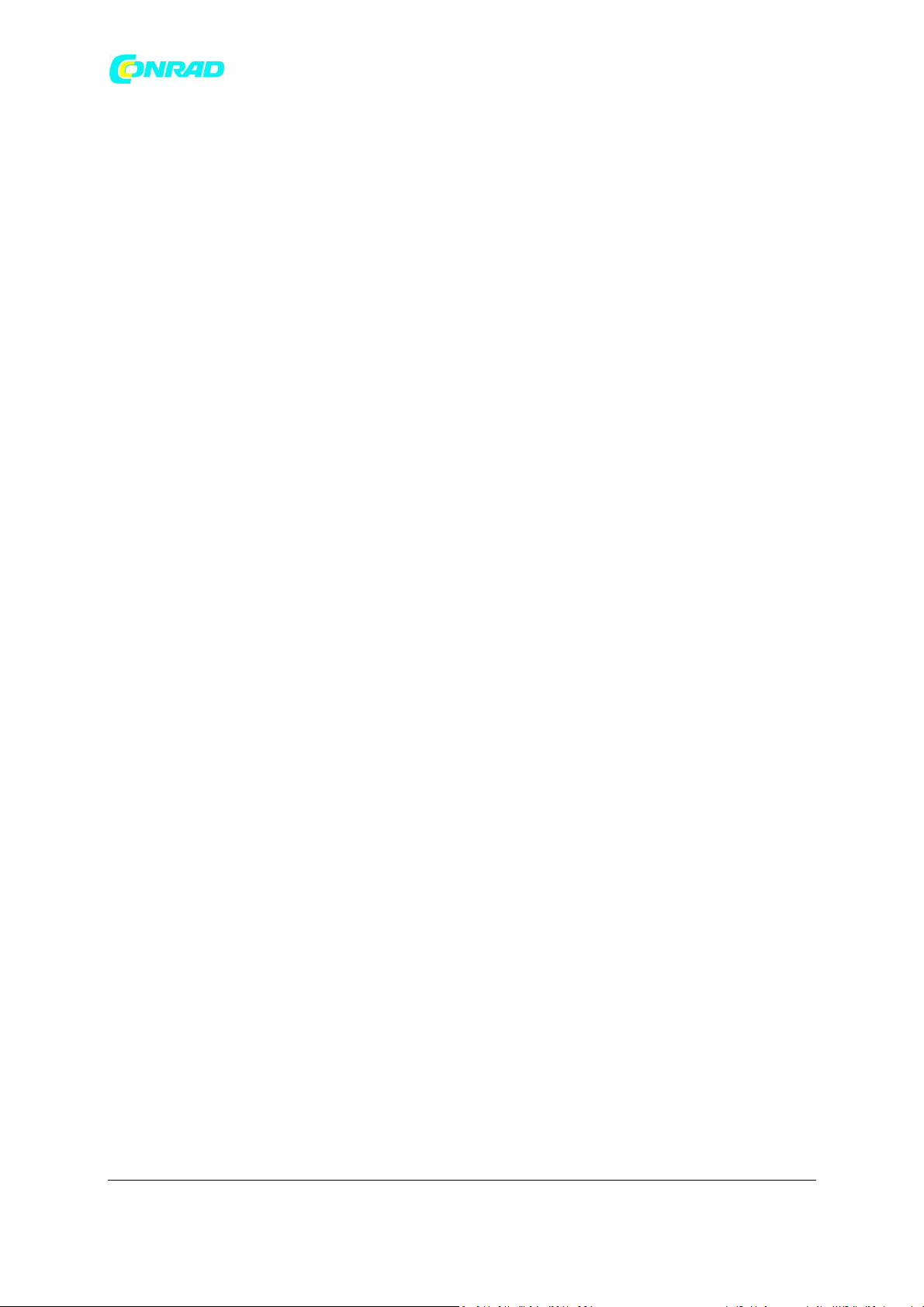
www.c
onrad.pl
2 2, A, B, C, a, b, c
3 3, D, E, F, d, e, f
4 4, G, H, I, g, h, i
5 5, J, K, L, j, k, l
6 6, M, N, O, m, n, o
7 7, P, Q, R, S, p, q, r, s
8 8, T, U, V, t, u, v
9 9, W, X, Y, Z, w, x, y, z
Opis urządzenia
Zakres dostawy
Należy upewnić się, czy wszystkie wymienione poniżej akcesoria zostały dostarczone:
- Odtwarzacz muzyki wifi,
- Zasilacz sieciowy wtykowy,
- Pilot (baterie znajdują się w zestawie),
- Kabel audio,
- Niniejsza instrukcja obsługi.
Szczególne właściwości
- Automatyczne wyszukiwanie sieci
- Odtwarzanie własnego cyfrowego zbioru muzyki poprzez sieć domową lub pamięć USB.
- Radio internetowe z własnymi listami odtwarzania, wyświetlanie pogody
- Pasuje do prawie każdej wieży stereo oraz boksów
Państwa odtwarzacz muzyki wifi łączy się za pomocą wbudowanej anteny wifi poprzez WLAN z
Państwa siecią domową. W ten sposób można odtwarzać cyfrową muzykę z komputera PC poprzez
UpnP (Mediaplayer) oraz słuchać radia internetowego.
Urządzenie posiada dodatkowo funkcję budzenia ze wskazywaniem czasu i daty.
Wymagania systemowe
Strona 4 z 24
Dystrybucja Conrad Electronic Sp. z o.o., ul. Kniaźnina 12, 31-637 Kraków, Polska
Copyright © Conrad Electronic 2012, Kopiowanie, rozpowszechnianie, zmiany bez zgody zabronione.
www.conrad.pl
Page 5
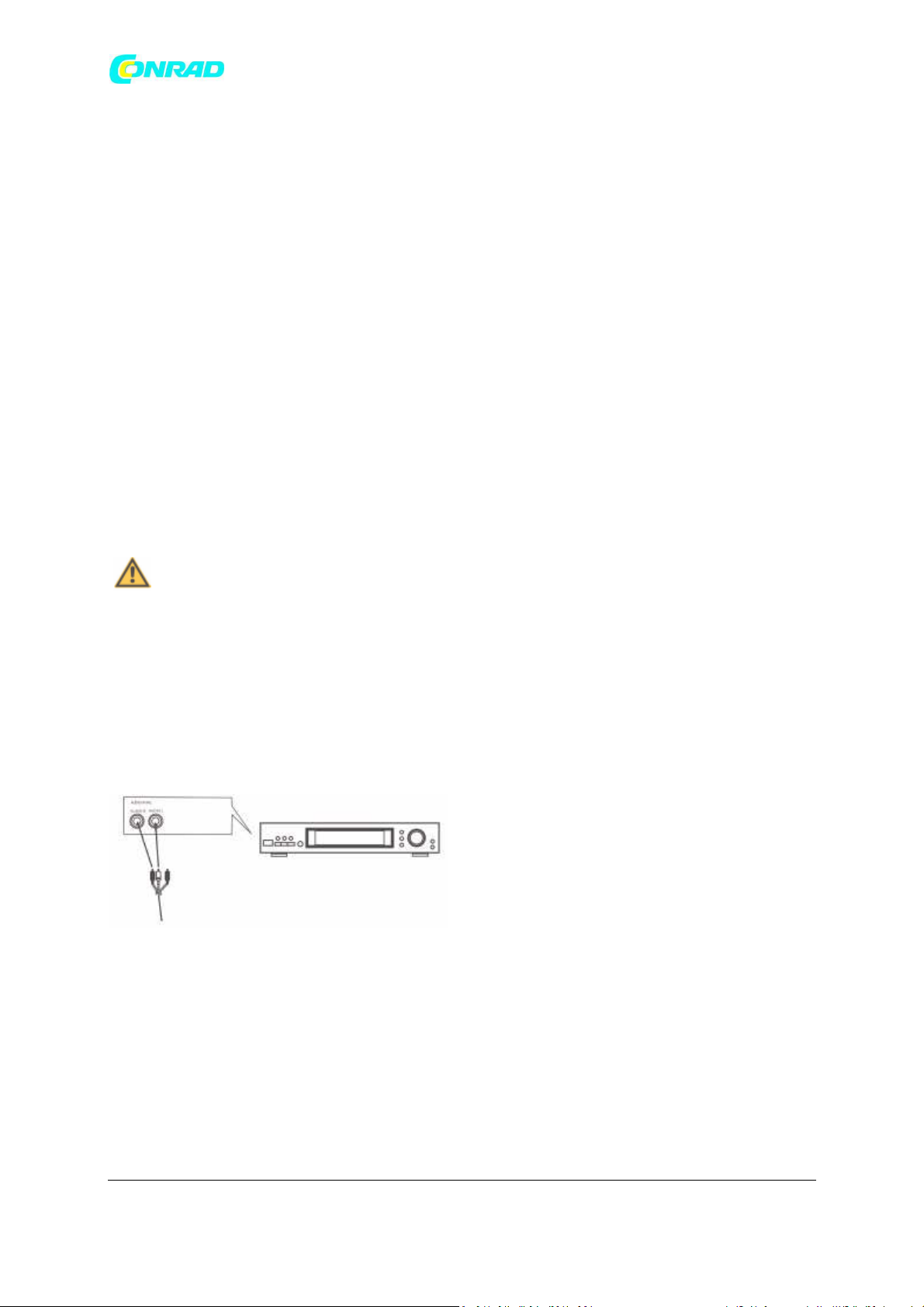
www.c
onrad.pl
Aby uruchomić urządzenie niezbędny jest dostęp do bezprzewodowej szerokopasmowej sieci WLAN z
przyłączem DSL, związane jest to z dodatkowymi kosztami.
Jeżeli dostępna sieć WLAN jest zabezpieczone hasłem (WEP: Wired Equivalent Privacy lub WPA: WiFi
Protected Access), należy podać stosowne dane dostępowe. Dopiero wtedy będzie możliwe
podłączenie urządzenia do Internetu.
Jeżeli Państwa router WLAN (tzw. Access-Point lub punkt dostępowy) ustawiony jest na dostęp
niechroniony hasłem, nie jest potrzebny kod dostępu.
Urządzenie pracuje zwykle w zasięgu do około 30 metrów od punktu dostępowego WLAN. Zasięg
zależy w dużej mierze od miejscowych warunków. Na przykład ściany lub stropy betonowe, jak i
ościeżnice drzwiowe mogą redukować zasięg.
W takim przypadku poprzez zainstalowanie odpowiednich wzmacniaczy zasięgu można zwiększyć
zasięg sieci WLAN.
Przed uruchomieniem należy upewnić się, że router WLAN jest włączony a dostęp DSL aktywny.
Proszę przestrzegać odpowiednich instrukcji producentów.
Przygotowanie urządzenia do pracy
Uwaga!
Zanim urządzenie zostanie podłączone do wieży stereo, należy najpierw wyłączyć wszystkie
urządzenia i wyciągnąć stosowne wtyczki sieciowe z gniazdek. Inaczej może dojść do uszkodzenia
urządzenia.
Przyłącze audio do wieży stereo, boksów
Podłączyć urządzenie za pomocą LINEOUT 3 (3,5 mm mini jack) np. do wejścia AUDIO IN wieży
stereo.
Jak podłączyć zasilacz sieciowy
Podłączyć urządzenie za pomocą załączonego do zestawu zasilacza sieciowego do sieci (100-240 V ~,
50/60 Hz).
W celu podłączenia zasilania na urządzeniu najpierw wetknąć kabel zasilacza do gniazda DC IN 5 na
urządzeniu i potem zasilacz do gniazdka.
Upewnić się, że napięcie robocze zasilacza zgadza się z napięciem miejscowej sieci, zanim wetknie się
jego wtyczkę do gniazdka.
Strona 5 z 24
Dystrybucja Conrad Electronic Sp. z o.o., ul. Kniaźnina 12, 31-637 Kraków, Polska
Copyright © Conrad Electronic 2012, Kopiowanie, rozpowszechnianie, zmiany bez zgody zabronione.
www.conrad.pl
Page 6

www.c
onrad.pl
Wskazówka:
Stosować tylko załączony do zestawu zasilacz.
Wskazówka:
Jeśli urządzenie nie jest użytkowane wyciągnąć wtyczkę z gniazdka. Ciągnąć za wtyczkę, nie za kabel.
Przed nadejściem burzy wyciągnąć wtyczkę. Jeśli urządzenie nie będzie używane przez dłuższy czas,
np. przed podróżą, wyciągnąć wtyczkę. Powstające podczas pracy ciepło musi zostać odprowadzone
poprzez wystarczającą cyrkulację powietrza. Dlatego urządzenia nie wolno okrywać ani ustawiać w
zamkniętej szafce. Zapewnić wolną przestrzeń wokół urządzenia wynoszącą przynajmniej 10 cm.
Sposób wkładania baterii do pilota:
W pilocie jest już włożona bateria (CR2025). Aby móc go używać należy usunąć pasek izolacyjny
znajdujący się w kieszonce na baterie.
Pasek izolacyjny usunąć w następujący sposób:
Jeżeli pilot przestanie reagować, należy wymienić baterię. W tym celu należy:
Wyjąć uchwyt baterii znajdujący się na spodzie pilota, w tym celu należy go obrócić.
- Nacisnąć dźwignię 1 do środka w kierunku wskazanym przez strzałkę.
- Następnie pociągnąć za uchwyt baterii w kierunku 2. Wyjąć uchwyt baterii.
- Włożyć baterię typu CR2025, 3 V. Podczas wkładania baterii należy zwrócić uwagę na prawidłową
biegunowość. Biegun dodatni podczas wkładania musi być na górze 3.
- Następnie dokładnie zamknąć kieszonkę na baterie, aż dźwignia uchwytu baterii zatrzaśnie się.
Strona 6 z 24
Dystrybucja Conrad Electronic Sp. z o.o., ul. Kniaźnina 12, 31-637 Kraków, Polska
Copyright © Conrad Electronic 2012, Kopiowanie, rozpowszechnianie, zmiany bez zgody zabronione.
www.conrad.pl
Page 7
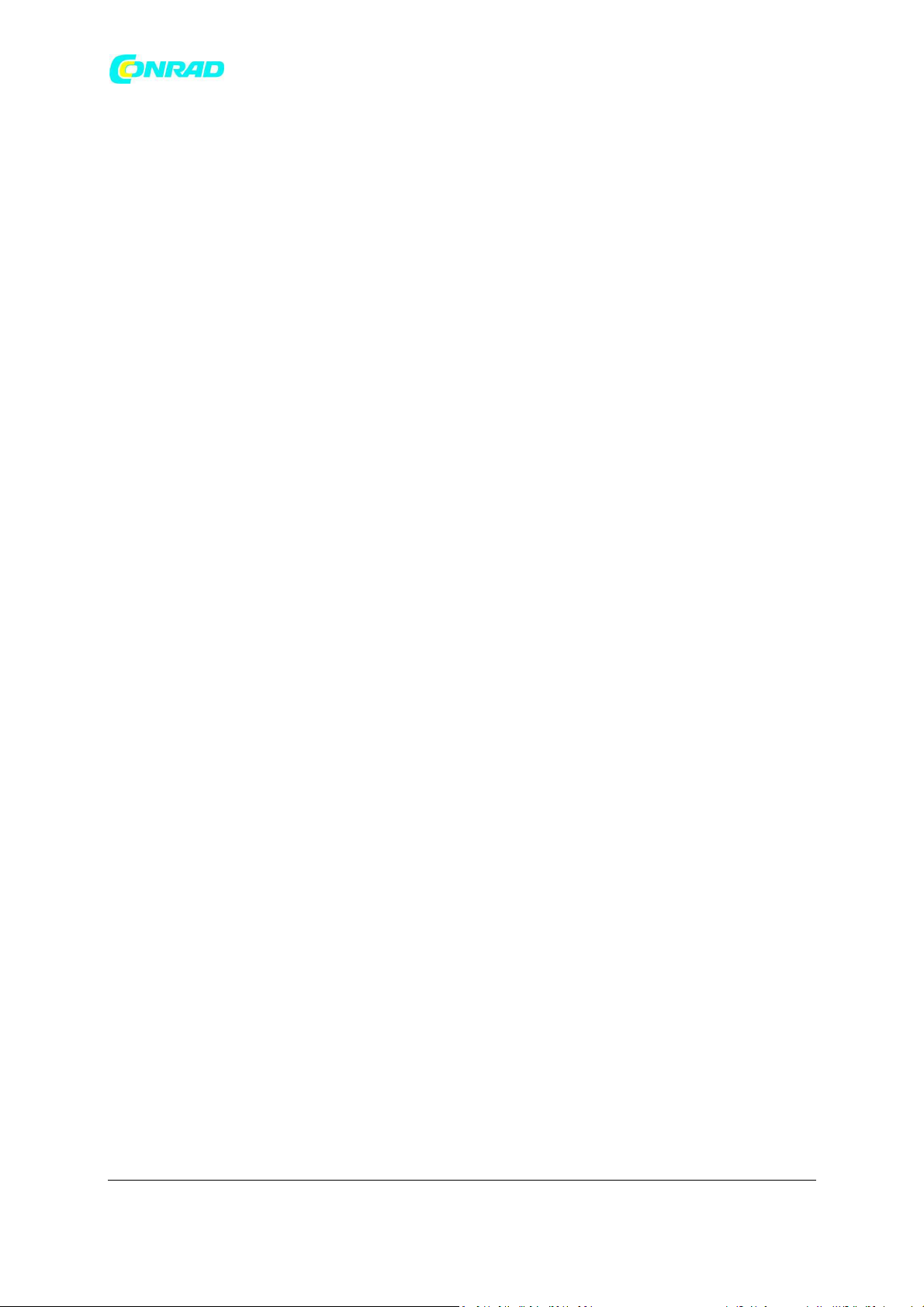
www.c
onrad.pl
Wskazówka:
Jeżeli pilot nie będzie używany przez dłuższy czas, należy wyjąć baterię. Inaczej pilot może ulec
uszkodzeniu w wyniku wylania się baterii.
Baterii nie wolno ładować, zwierać, otwierać, ogrzewać ani wrzucać do ognia. Jeżeli zasięg pilota
słabnie, należy wymienić baterię na nową. Należy zwrócić na to uwagę, aby stosować tylko baterie
czy akumulatory tego samego typu. Nigdy nie używać jednocześnie starych i nowych baterii.
Stosować baterie zabezpieczone przed wylaniem!
Ważna wskazówka dotycząca utylizacji
Baterie mogą zawierać trucizny, które szkodzą środowisku. Dlatego baterie należy usuwać je
koniecznie zgodnie z obowiązującymi ustawowymi przepisami. Nigdy nie wolno wyrzucać baterii ze
zwykłymi odpadami z gospodarstw domowych.
Jak podłączyć słuchawki
Dźwięk można odtwarzać poprzez słuchawki.
- Podłączyć słuchawki za pomocą wtyczki mini jack 3,5 mm (stereo) do wyjścia 4 znajdującego się z
tyłu urządzenia.
Wskazówka:
Zbyt wysoka głośność, zwłaszcza w przypadku słuchawek, może doprowadzić do uszkodzenia słuchu.
Należy ustawić niską głośność słuchawek.
Jak obsługiwać funkcję USB
Wskazówka:
Wielkość pamięci USB nie jest limitowana. Ze względu na różnorodność modeli odtwarzaczy MP3,
pamięci USB nie można zagwarantować, że każdy model będzie działał prawidłowo. Urządzenie
obsługuje urządzenia USB wersji 1.0 oraz 2.0.
Jeżeli używają Państwo odtwarzacza MP3 z wbudowaną baterią, to należy ją najpierw wyjąć! Inaczej
może ona ulec uszkodzeniu!
Podczas podłączania nośników danych USB może się zdarzyć, że urządzenie lub medium „zastygnie” z
powodu statycznego naładowania. W takiej sytuacji należy przeprowadzić reset, patrz strona 2.
Wkładanie nośnika danych
- Podłączyć nośnik danych USB do gniazda USB 6. Odczytane zostaną dane nośnika danych. Na górze
po prawej stronie pojawi się symbol USB, patrz strona 15.
- Z obsługą należy odczekać, aż zawartość zostanie całkowicie wczytana, aby upewnić się, że
wszystkie niezbędne informacje zostały odczytane na nośniku danych. Jeżeli nie podłączono nośnika
danych lub nie może on zostać odczytany, na wyświetlaczu pojawi się wskaźnik „Pusty”.
Strona 7 z 24
Dystrybucja Conrad Electronic Sp. z o.o., ul. Kniaźnina 12, 31-637 Kraków, Polska
Copyright © Conrad Electronic 2012, Kopiowanie, rozpowszechnianie, zmiany bez zgody zabronione.
www.conrad.pl
Page 8
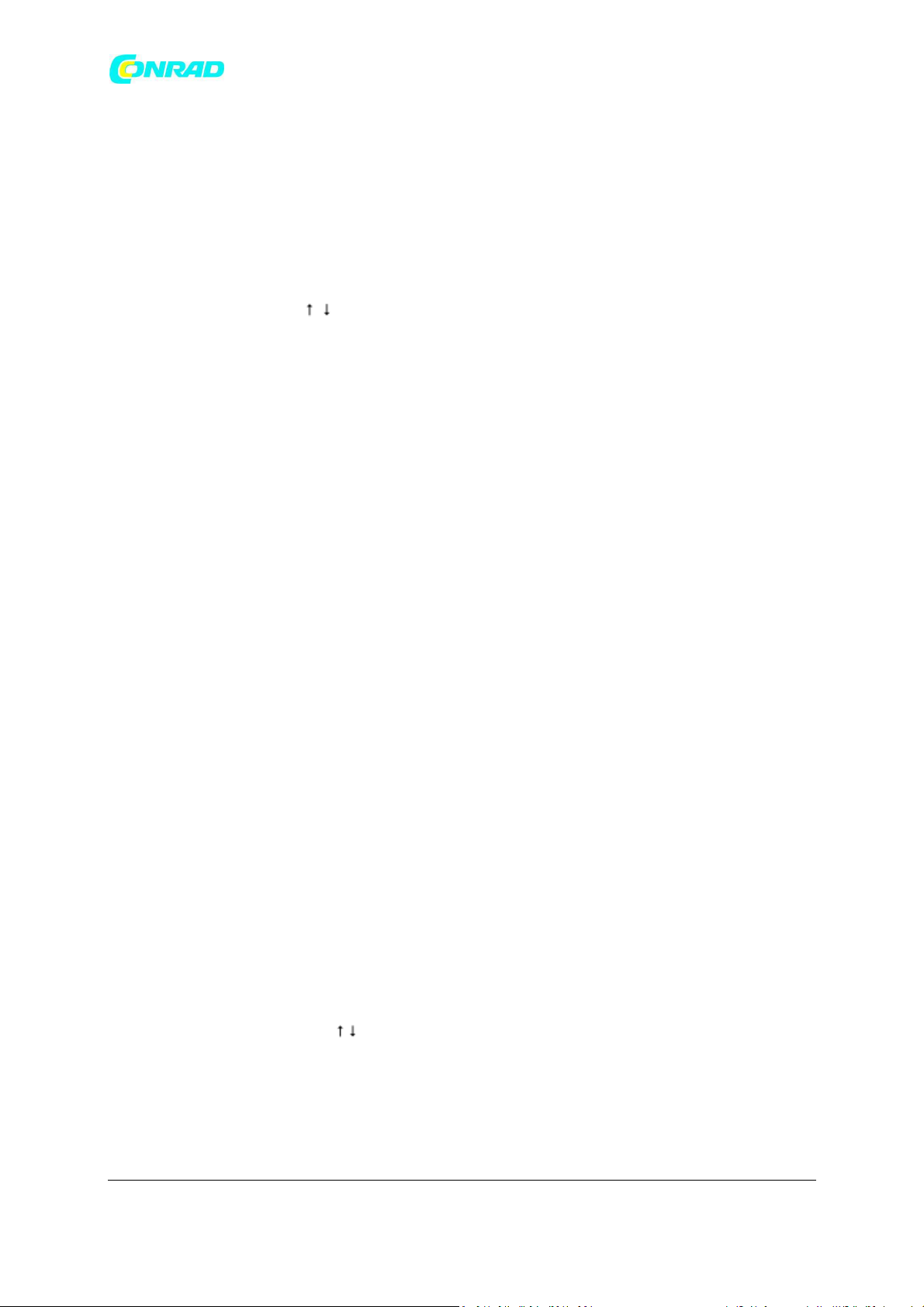
www.c
onrad.pl
Wskazówka dotycząca pracy z USB:
Urządzenie nie obsługuje podłączania nośników danych USB poprzez kabel USB.
Urządzenie nie jest przeznaczone do bezpośredniego podłączania do komputera PC!
Jak ustawić język
Po pierwszym włączeniu pojawi się Welcome, po czym można wybrać język obsługi.
- Nacisnąć przyciski kursora 18 i potwierdzić za pomocą Enter 19. Pojawi się komunikat
„Aktywować sprawdzanie sieci podczas włączania?”. Jeżeli aktywowano tę funkcję, dostępność sieci
będzie sprawdzana podczas każdego startu.
Jak ustawić sieć WLAN
Pojawi się pytanie „Czy skonfigurować teraz sieć? „.Pojawi się „Tak“, „Tak WPS“ lub „Nie“.
- Wybrać "Tak”, jeżeli WLAN jest włączony i jest w zasięgu oraz jeżeli chcą Państwo podać hasło.
- Potwierdzić za pomocą Enter 19. Urządzenie rozpocznie wyszukiwanie bezprzewodowej sieci, na
wyświetlaczu pojawi się „Skanowanie sieci”.
- Alternatywnie: Wybrać „Tak WPS", jeżeli chcą Państwo połączyć za pomocą metody WPS i nacisnąć
przycisk WPS na routerze wciągu 120 sekund.
Jeżeli nie znaleziono sieci bezprzewodowej, urządzenie wyświetli komunikat ”Nie znaleziono sieci
WLAN”.
Proszę sprawdzić, czy Państwa router i sieć WLAN są włączone.
Odnośnie do zabezpieczonych sieci wzgl. ustawiania szyfrowania WEP („Wired Equivalent Privacy") /
WPA / WPA2 („Wi-Fi Protected Access") patrz także instrukcja obsługi danego routera. WPA2 jest
obecnie najbezpieczniejszym dostępnym szyfrowaniem. W przypadku starszych urządzeń WPA może
być ewentualnie niedostępne; w takim przypadku należy wybrać szyfrowanie WEP.
- Należy upewnić się, że serwer DHCP Państwa routera jest aktywny. Inaczej należy ręcznie
skonfigurować WLAN, patrz strona 25 (zalecane tylko dla użytkowników posiadających wiedzę na
temat sieci).
- Jeżeli SSID nie zostanie wysłane, należy ręcznie skonfigurować sieć WLAN, patrz strona 25.
- WLAN powinien wysłać SSID (patrz poniżej).
- Czasami urządzenie znajduje więcej sieci WLAN.
- Za pomocą przycisków kursora 18 wybrać właściwą sieć WLAN i potwierdzić wybór przyciskiem
Enter 19.
- Jeżeli jest to sieć WLAN bez szyfrowania, połączenie odbywa się automatycznie.
Wskazówka dotycząca nazwy sieci:
Strona 8 z 24
Dystrybucja Conrad Electronic Sp. z o.o., ul. Kniaźnina 12, 31-637 Kraków, Polska
Copyright © Conrad Electronic 2012, Kopiowanie, rozpowszechnianie, zmiany bez zgody zabronione.
www.conrad.pl
Page 9

www.c
onrad.pl
Jako nazwę sieci określa się znacznik identyfikacyjny sieci bezprzewodowej, bazujący na IEEE 802.11.
Każda sieć Wireless LAN posiada konfigurowalne, tzw. SSID (Service Set IDentifier), aby móc
jednoznacznie zidentyfikować sieć bezprzewodową. Czyli jest ona nazwą sieci. Wysyłanie SSID można
wyłączyć w routerze. Wtedy w pewnych okolicznościach radio internetowe nie może odnaleźć
Państwa sieci. Proszę sprawdzić ustawienia w punkcie Setup Państwa routera.
Wskazówka:
W podmenu Ustawienia, Sieć można ustawić sieć poprzez jej ręczną konfigurację. Zalecane jest to
jednak dla użytkowników posiadających wystarczającą wiedzę na temat sieci.
Sieć zabezpieczona: Wprowadzanie hasła
- Jeżeli pojawi się pytanie o wprowadzenie kodu WEP/WPA, proszę wprowadzić go w następujący
sposób:
- Za pomocą przycisków kursora 18 wprowadzić litery, cyfry lub znaki specjalne. Należy zwrócić
uwagę na pisownię z wielkich i małych liter.
- Za pomocą przycisków cyfrowych pilota, patrz strona 5, można także wprowadzić hasło. W tym celu
należy ponownie nacisnąć dany przycisk.
- Za pomocą przycisków kursora 18 wybrać miejsce wprowadzania z powrotem/dalej.
- Aby poprawić błędne wprowadzenie zaznaczyć dane miejsce za pomocą i zmienić je za
pomocą 18 lub za pomocą przycisków cyfrowych pilota.
- Zakończyć wprowadzanie hasła, naciskając przycisk Enter 19. Rozpocznie się proces łączenia:
- Urządzenie powinno teraz połączyć się z siecią WLAN. Po wykonaniu połączenia pojawi się menu
główne, patrz strona 17.
Wskazówka:
Podane hasło (klucz WEP/WPA) zostanie zapamiętane i nie ma konieczności ponownego
wprowadzania. Ponownie wyłączyć SSID-Broadcast Państwa routera.
Symbol, który pojawi się w górnym prawym rogu wskazuje, że nośnik danych USB jest połączony.
Jak obsługiwać urządzenie
Jak włączyć i wyłączyć urządzenie
- Przełączyć przycisk OFF/ON 7 na ON wzgl. nacisnąć POWER 8.
Strona 9 z 24
Dystrybucja Conrad Electronic Sp. z o.o., ul. Kniaźnina 12, 31-637 Kraków, Polska
Copyright © Conrad Electronic 2012, Kopiowanie, rozpowszechnianie, zmiany bez zgody zabronione.
www.conrad.pl
Page 10

www.c
onrad.pl
- Wyświetlacz włączy się i pojawi się Welcome, nastąpi połączenie z siecią i pojawi się menu główne.
- W cele nawigacji w menu, patrz strona 17.
- W celu wywołania mediaU, patrz strona 18.
- W celu słuchania radia internetowego, patrz strona 19.
- W celu korzystania z Media Player, patrz strona 21.
- W celu ustawienia godziny i funkcji budzenia, patrz strona 26.
- Aby wyłączyć urządzenie przełączyć przycisk OFF/ON 7 na OFF, wzgl. nacisnąć przycisk POWER 8,
aby przełączyć urządzenie do trybu Stand-by. Godzina i data zostaną wyświetlone na wyświetlaczu.
Jak ustawić głośność
- Nacisnąć przycisk VOL +/- 15, aby ustawić pożądaną głośność.
Jak wyłączyć dźwięk
- Głośność można wyłączyć za pomocą przycisku MUTE 9.
- Ponowne naciśnięcie przycisku MUTE 9 powoduje ponowne włączenie głośności.
Jak nawigować w menu
- Nacisnąć przycisk 10. Otworzy się menu główne.
- Za pomocą przycisków kursora 18 można nawigować w menu głównym. W linii stopki pojawią
się wskazówki dotyczące nawigacji.
- Wybrać punkt menu za pomocą przycisku Enter 19 lub za pomocą przycisku kursora .
- Za pomocą 18 można nawigować w danym podmenu.
- Dane ustawienie wybrać za pomocą przycisku Enter 19.
- Zmienić ustawienie lub wybrać literę, symbol za pomocą . Lub wprowadzić dane za pomocą
przycisków cyfrowych na pilocie.
- Opuścić podmenu za pomocą przycisku kursora 18.
- Za pomocą przycisku można wyświetlić menu główne.
Przegląd menu - menu główne
Strona 10 z 24
Dystrybucja Conrad Electronic Sp. z o.o., ul. Kniaźnina 12, 31-637 Kraków, Polska
Copyright © Conrad Electronic 2012, Kopiowanie, rozpowszechnianie, zmiany bez zgody zabronione.
www.conrad.pl
Page 11

www.c
onrad.pl
Menu Znaczenie Patrz
Mój mediaU Odtwarzanie stacji radia internetowego portalu mediaU str. 18
Radio internetowe Odtwarzanie stacji radia internetowego str. 19
Media-Center Odtwarzanie muzyki za pośrednictwem WLAN (UPnP) lub nośnika
danych USB str. 21
Centrum informacji Prognoza pogody
Dane dot. finansów
System (wersja SW, adres IP) str. 23
Ustawienia Ustawienia systemowe:
My mediaU-Management, sieć, data & godzina, budzik, ściemniacz,
sleepteimer, pamięć przejściowa, pogoda, ustawienia lokalnych stacji,
ustawienia odtwarzania, kontynuacja odtwarzania, update
oprogramowania, resetowanie do ustawień fabrycznych
str. 24
Jak obsługiwać portal mediaU
Przegląd mediaU
Dzięki portalowi radia internetowego „mediaU” można zarządzać ulubionymi stacjami w wygodny
sposób poprzez komputer PC.
Wskazówka:
W tym celu niezbędna jest jednorazowa rejestracja.
- Otworzyć stronę http://www.mediayou.net.
- Kliknąć na zarejestruj i postępować z kolejnymi instrukcjami. Podać aktualny adres e-mail oraz
hasło.
- Po prawidłowej rejestracji zalogować się za pomocą adresu e-mail i hasła.
- Następnie wyświetli się strona startowa.
Strona 11 z 24
Dystrybucja Conrad Electronic Sp. z o.o., ul. Kniaźnina 12, 31-637 Kraków, Polska
Copyright © Conrad Electronic 2012, Kopiowanie, rozpowszechnianie, zmiany bez zgody zabronione.
www.conrad.pl
Page 12

www.c
onrad.pl
Teraz można wyszukać stacje radiowe i dodać je do własnej listy.
Wskazówka:
Aby móc zsynchronizować własne listy z urządzeniem należy zapisać adres MAC (patrz Centrum
informacji, system) oraz oznaczenie modelu urządzenia, patrz strona 23. Dopiero wtedy urządzenie
będzie miało dostęp do zapisanych w mediaU danych i będzie mogło je zsynchronizować z
urządzeniem. Za pomocą urządzenia można zarządzać kilkoma listami, podając dla danego loginu
adres MAC.
UWAGA:
Na stronie http://mediau.dual.de znajduje się instruktażowy film wideo. Wyjaśnione zostały tam
niezbędne kroki.
Jak obsługiwać mediaU na urządzeniu
- Nacisnąć przycisk 10.
- Wybrać Mój mediaU, aby wywołać własne listy. Wyświetli się sporządzona na portalu mediaU
struktura katalogów.
-Za pomocą 18 nawigować do pożądanego katalogu i potwierdzić przyciskiem Enter 19.
- Następnie wybrać pożądaną stację i potwierdzić ponownie przyciskiem Enter19. Wybrana stacja
będzie odtwarzana.
- Powrót za pomocą przycisku kursora 18.
Jak obsługiwać radio internetowe
Przegląd Menu radio internetowe
- Wyświetlą się następujące menu:
Menu Znaczenie
Moje ulubione Stacje radiowe oznaczone jako ulubione
Stacja radiowa
Strona 12 z 24
Dystrybucja Conrad Electronic Sp. z o.o., ul. Kniaźnina 12, 31-637 Kraków, Polska
Copyright © Conrad Electronic 2012, Kopiowanie, rozpowszechnianie, zmiany bez zgody zabronione.
www.conrad.pl
Page 13

www.c
onrad.pl
Muzyka Wszystkie stacje radiowe internetowe znajdujące się na l
listach: światowe TOP 20, gatunek, kraj/region, język
Lokalne stacje Lista lokalnych stacji
Ostatni słuchane stacje Lista 10 ostatnio zapisanych stacji
Serwis Wyszukiwanie stacji
Dodaj do ulubionych podając adres (http://www...)
Jak wybrać stację
Ulubione
- Zaznaczyć pożądaną stację i potwierdzić za pomocą Enter 19, aby ją odtworzyć.
- Zaznaczyć jedną z ulubionych i nacisnąć przycisk , aby:
Zmienić pozycję na liście,
Usunąć stacje z listy ulubionych,
Zmienić nazwę stacji lub
Zaznaczyć stację jako dźwięk budzenia.
Wskazówka:
Aby dodać stację do ulubionych, nacisnąć przycisk 22, podczas odtwarzania danej stacji. Można
zapisać do 250 stacji.
Odtwarzana stacja:
Lista stacji radiowych
Lista stacji umożliwia znalezienie wybranej stacji poprzez wybór na podstawie różnych kryteriów.
Lista stacji jest regularnie aktualizowana.
- Nawigacja odbywa się za pomocą przycisków kursora 18 a potwierdzanie przyciskiem Enter 19, aby
wybrać pożądany punkt menu. Następnie wybrać pożądaną stację.
Uwaga:
Strona 13 z 24
Dystrybucja Conrad Electronic Sp. z o.o., ul. Kniaźnina 12, 31-637 Kraków, Polska
Copyright © Conrad Electronic 2012, Kopiowanie, rozpowszechnianie, zmiany bez zgody zabronione.
www.conrad.pl
Page 14

www.c
onrad.pl
Istnieją stacje radiowe, które korzystają z innego standardu transmisji. Takich nie można odbierać za
pomocą Państwa radia. Niektóre stacje internetowe pozwalają świadomie tylko na odbiór za pomocą
komputera PC i przeglądarki internetowej, jeżeli zaakceptowane zostanie wyświetlanie reklam lub
klipów wideo. Takich stacji nie można odbierać za pomocą Państwa radia.
Funkcja krótkiego grania Scan
Funkcja ta pozwala na krótkie odtwarzanie stacji aktualnej listy przez około 30 sekund.
- Nacisnąć SCAN 20. Stacje będą odtwarzane.
- Potwierdzić za pomocą przycisku Enter, aby zakończyć funkcję i odtwarzać daną stację.
Lokalna lista stacji
- Nacisnąć LOCAL 14. Funkcja spowoduje otworzenie lokalnych stacji.
Przebieg
Przedstawionych zostanie 10 ostatnio słuchanych stacji.
- Następnie wybrać za pomocą przycisków kursora pożądaną stację i potwierdzić przyciskiem Enter
19. Wybrana stacja będzie odtwarzana.
Wyszukiwanie stacji
Można wyszukać stację na liście lub dodać stację poprzez wprowadzenie adresu do listy ulubionych.
Lista ta oferuje zestawienie alfabetyczne aktualnie dostępnych stacji. Na każdą literę wyświetlana jest
pierwsza i ostatnia stacja.
- Za pomocą przycisków kursora 18 wybrać pożądany zakres wyszukiwania, wyświetlą się stacje,
których nazwa rozpoczyna się od danej litery.
- Za pomocą przycisków można poruszać się po liście.
- Następnie wybrać pożądaną stację i potwierdzić przyciskiem Enter 19. Wybrana stacja będzie
odtwarzana.
Wprowadzanie adresu (dodawanie do ulubionych)
- Za pomocą przycisków strzałek wzgl. przycisków cyfrowych na pilocie podać adres stacji radiowej.
Patrz strona 5 wzgl. strona 17.
- Potwierdzić wprowadzone dane za pomocą przycisku Enter 19. Pojawi się lista ulubionych. Wybrać
kolejność i potwierdzić przyciskiem Enter 19. Stacja radiowa została dodana do listy ulubionych.
Jak obsługiwać Media-Center
W Media Center można odtwarzać muzykę np. z podłączonego nośnika danych USB lub
udostępnionego w sieci, tzw. serwera UPnP. Radio internetowe może odtwarzać utwory muzyczne z
Państwa komputera PC/MAC, zarządzenia np. za pomocą Windows Media Player od wersji 11.
Strona 14 z 24
Dystrybucja Conrad Electronic Sp. z o.o., ul. Kniaźnina 12, 31-637 Kraków, Polska
Copyright © Conrad Electronic 2012, Kopiowanie, rozpowszechnianie, zmiany bez zgody zabronione.
www.conrad.pl
Page 15

www.c
onrad.pl
Wskazówka:
Proszę pamiętać, że poprzez WMP 11 można odtwarzać tylko pliki, które nie są zabezpieczone przed
kopiowaniem.
Używanie Media Player jako serwera UPnP
Windows Media-Player 11 (WMP11) można użyć jako serwera medialnego UPnP (Universal Plug and
Play). Po zakończeniu instalacji Media-Player 11 tworzy bibliotekę wszelkich plików medialnych, jakie
znajdują się na Państwa komputerze PC/MAC. Aby móc wykorzystać bibliotekę wraz z radiem
internetowym, należy ustawić dostęp. Jeżeli nie mają Państwo doświadczenia z urządzeniami
obsługującymi UPnP, to w Internecie na stronie www.upnp.org znajdą Państwo dalsze informacje.
- W menu głównym wybrać Media Center i potwierdzić przyciskiem Enter 19.
- Wybrać UPnP i potwierdzić przyciskiem Enter 19.
- Urządzenie wyszuka dostępne serwery UPnP.
Wskazówka:
Proces szukania może potrwać kilka minut.
- Po zakończeniu wyszukiwania można wybrać serwer UPnP/PC i potwierdzić przyciskiem Enter.
Wskazówka:
Na komputerze PC wyświetli się informacja, że urządzenie chce uzyskać dostęp do serwera UPnP
(„Nieznane urządzenie”).
Należy dokonać autoryzacji dostępu w programie Media Player 11.
Po skonfigurowaniu serwera UPNP w programie Media Player można uzyskać dostęp za pomocą
radia internetowego do mediów:
- Wybrać za pomocą kategorię, np. „Muzyka”, „Lista odtwarzania” itp. i potwierdzić przyciskiem
Enter 19.
- Za pomocą wybrać ewentualnie podkategorię i potwierdzić wybór za pomocą Enter 19, np.
„Katalog“, „Wszystkie“, „Gatunek“, „Albumy“.
- Wybrać za pomocą tytuł i potwierdzić przyciskiem Enter 19.
- Rozpocznie się odtwarzanie.
- Za pomocą przycisku kursora 18 można opuścić dane menu.
- Za pomocą przycisku można wyświetlić menu główne.
Odtwarzanie muzyki nośnika danych USB
- W menu głównym wybrać Media Center i potwierdzić przyciskiem Enter 19.
Strona 15 z 24
Dystrybucja Conrad Electronic Sp. z o.o., ul. Kniaźnina 12, 31-637 Kraków, Polska
Copyright © Conrad Electronic 2012, Kopiowanie, rozpowszechnianie, zmiany bez zgody zabronione.
www.conrad.pl
Page 16

www.c
onrad.pl
- Wybrać USB i potwierdzić przyciskiem Enter 19.
- Wetknąć nośnik danych USB do gniazda USB 6 znajdującego się z tyłu urządzenia. Na wyświetlaczu u
góry z prawej strony pojawi się symbol USB , po tym jak nośnik danych został całkowicie sczytany.
- Wybrać pożądany katalog, tytuł za pomocą i potwierdzić przyciskiem Enter 19.
Jak obsługiwać centrum informacji.
W centrum informacji udostępniane są informacje na temat pogody, finansów oraz systemu.
Menu Znaczenie
Pogoda Kontynent, kraj, miasto
Finanse 12 różnych danych giełdowych
System Wersja, informacje o sieci bezprzewodowej
Informacje pogodowe
- Za pomocą przycisków strzałek wybrać punkt menu Informacje Pogodowe i potwierdzić przyciskiem
Enter 19.
- Następnie można po kolei wybrać pożądany kontynent, kraj i miasto.
- Naciskając przycisk Enter 19 wybrać miasto, położone najbliżej pożądanej lokalizacji. W pierwszym
wierszu wyświetlana będzie nazwa miasta. Poniżej znajdą Państwo informacje dotyczące aktualnej
pogody.
- Za pomocą przycisku kursora można wyświetlić prognozę pogody na najbliższe dni.
Wskazówka:
Pogodę dla danego miasta można wyświetlić także w trybie stand-by.
- W tym celu zaznaczyć za pomocą przycisków strzałek nazwę miasta i nacisnąć przycisk kursora .
- Potwierdzić zapytanie „Dodaj do wyświetlacza stand-by” za pomocą przycisku Enter 19.
Wtedy w trybie stand-by pogoda będzie wyświetlana zamiennie z godziną i datą.
Informacje finansowe
- Za pomocą przycisków strzałek wybrać punkt menu Informacje finansowe i potwierdzić przyciskiem
Enter 19.
Wyświetlonych zostanie 12 różnych danych giełdowych. Nacisnąć przyciski aby poruszać się po
liście.
Informacje systemowe
Strona 16 z 24
Dystrybucja Conrad Electronic Sp. z o.o., ul. Kniaźnina 12, 31-637 Kraków, Polska
Copyright © Conrad Electronic 2012, Kopiowanie, rozpowszechnianie, zmiany bez zgody zabronione.
www.conrad.pl
Page 17

www.c
onrad.pl
- Za pomocą przycisków strzałek wybrać punkt menu Informacje systemowe i potwierdzić
przyciskiem Enter 19.
Otrzymają Państwo przegląd różnych informacji systemowych:
Wersja, informacje dotyczące sieci bezprzewodowej (status, WLAN, MAC, adres IP, …)
- Za pomocą przycisków można poruszać się po liście.
Wybór ustawień systemowych
- Wybrać w menu głównym Ustawienia i nacisnąć Enter 19.
- W różnych podmenu nawigacja odbywa się za pomocą przycisków . Otworzyć podmenu za
pomocą przycisku Enter19.
Dostępne są następujące punkty podmenu:
<podmenu> Znaczenie
My mediaU-Management aktywowanie, dezaktywowanie
Sieć np. skanowanie w poszukiwaniu WLAN
Data, godzina patrz str. 26
Budzik patrz str. 26
Język patrz str. 27
Ściemniacz patrz str. 27
Sleeptimer patrz str. 28
Pamięć przejściowa patrz str. 28
Pogoda patrz str. 28
Lokalna stacja ręczne, automatyczne
Odtwarzanie funkcja powtarzania
Kontynuacja odtwarzania wł., wył.
Aktualizacja oprogramowania patrz str. 28
W tym miejscu można sprawdzić, czy w Internecie dostępna
jest nowa wersja oprogramowania. Oprogramowanie można
zaktualizować poprzez USB.
Ustawienia fabryczne Reset urządzenia do ustawień fabrycznych. Wszelkie
ustawienia zostaną usunięte! Patrz strona 28.
Przegląd Menu Sieć
Strona 17 z 24
Dystrybucja Conrad Electronic Sp. z o.o., ul. Kniaźnina 12, 31-637 Kraków, Polska
Copyright © Conrad Electronic 2012, Kopiowanie, rozpowszechnianie, zmiany bez zgody zabronione.
www.conrad.pl
Page 18

www.c
onrad.pl
Dostępne są następujące punkty podmenu:
Podmenu Ustawienia Uwagi
Sieć bezprzewodowa Automatyczne szukanie i ustawianie sieci WLAN, patrz str. 14.
Ustawienia
Sieć bezprzewodowa
WPS/PBC Za pomocą przycisków strzałek wybrać punkt menu i potwierdzić
przyciskiem Enter 19. Następnie w ciągu 120 sekund nacisnąć przycisk
WPS na routerze, aby połączyć urządzenie z siecią.
Wskazówka: router musi obsługiwać WPS-PBC, aby działała ta
funkcja.
Ręczna konfiguracja
DHCP Ręczne dokonywanie ustawień, patrz następna strona.
SSID Tylko dla specjalistów od sieci!
Sprawdzić sieć podczas włączania Jeżeli aktywowano tę funkcję, dostępność sieci będzie
sprawdzana podczas każdego uruchamiania. Dostępne sieci
zostaną wyświetlone.
Ręczna konfiguracja
Użyć tej opcji do ręcznego ustawienia sieci.
- Wybrać Automatyczne (DHCP) jeżeli router udostępnia konfigurację sieci wzgl. Ręczne
przydzielanie IP, jeżeli konfiguracja ma odbywać się ręcznie.
Automatycznie (DHCP)
- Wybrać SSID i podać SSID (nazwa sieci) za pomocą 18 lub za pomocą przycisków cyfrowych
pilota. Potwierdzić znak każdorazowo za pomocą Enter 19. Przestrzegać wskazówek podanych na
stronie 15.
Po potwierdzeniu na wyświetlaczu pojawi się wybór
>żadne
WEP
WPA-PSK
WPA2-PSK.
- Następnie wybrać standard zabezpieczeń Państwa sieci. Jeżeli nie jest stosowane szyfrowanie,
wybrać „Open” (otwarte) i radio połączy się automatycznie. Po dokonaniu wyboru wyświetli się jedno
z możliwych wskazań.
Strona 18 z 24
Dystrybucja Conrad Electronic Sp. z o.o., ul. Kniaźnina 12, 31-637 Kraków, Polska
Copyright © Conrad Electronic 2012, Kopiowanie, rozpowszechnianie, zmiany bez zgody zabronione.
www.conrad.pl
Page 19

www.c
onrad.pl
WEP WPA-PSK WPA2-PSK
>TKIP >TKIP
AES AES
- Następnie wybrać ustawioną metodę szyfrowania.
- Podać klucz bezpieczeństwa w sposób opisany powyżej.
Po prawidłowym wprowadzeniu pojawi się na wyświetlaczu „Połączono z siecią”.
Ręczne przydzielanie IP
- Podać adres IP, maskę subnet, standard gateway, faworyzowany serwer DNS i alternatywny serwer
DNS za pomocą 18 lub za pomocą przycisków cyfrowych pilota i potwierdzić znaki każdorazowo
za pomocą przycisku Enter 19. Przestrzegać wskazówek podanych na stronie 15.
- Za pomocą 18 podać <SSID> (nazwę sieci) lub za pomocą przycisków cyfrowych pilota i
potwierdzić każdy ze znaków za pomocą Enter 19.
- Teraz wybrać standard zabezpieczeń Państwa sieci. Patrz opis obok. Po prawidłowym
wprowadzeniu pojawi się na wyświetlaczu „Połączono z siecią”.
Jak podać datę, godzinę oraz obsługiwać budzik
Wskazówka:
Podmenu Ustawienia
Data & godzina Ustawienia daty i godziny
Format czasy 12 h: Wyświetlanie w formacie 12 godzinowym
24 h: Wyświetlanie w formacie 24 godzinowym
Format Daty RR/MM/DD, DD/MM/RR LUB MM/DD/RR
(R= rok M=miesiąc D= dzień)
Czas letni/zimowy Przełączanie czas letni/zimowy.
Czas letni: GMT +2 godziny
Czas zimowy: GMT +1 godzina
Dla innych stref czasowych proszę zasięgnąć informacji, np.
na stronie www.greenwichmeantime.com
GMT Wskazuje czas GMT
Strona 19 z 24
Dystrybucja Conrad Electronic Sp. z o.o., ul. Kniaźnina 12, 31-637 Kraków, Polska
Copyright © Conrad Electronic 2012, Kopiowanie, rozpowszechnianie, zmiany bez zgody zabronione.
www.conrad.pl
Page 20

www.c
onrad.pl
Przed używaniem funkcji budzika należy ustawić godzinę. Sprawdzić po uruchomieniu i pierwszym
użytkowaniu radia internetowego godzinę i ewentualnie ponownie ją ustawić. Po przerwie w
dostawie prądu należy ponownie ustawić godzinę.
Jak ustawić czas budzenia
Podmenu Ustawienia
Budzik 1 Czas budzenia alarm 1
Budzik 2 Czas budzenia alarm 2
W celu aktywowania wybrać Włącz i potwierdzić przyciskiem
Enter 19
Opcjonalnie:
Powtórzyć: Jeden raz, codziennie, dni tygodnia…
- Zaznaczyć opcję za pomocą 18, nacisnąć Enter 19
- Opuść: Nacisnąć przycisk
Czas: Ustawianie czasu budzenia:
- Ustawić liczbę za pomocą 18, za pomocą wybrać
poprzednie, następne miejsce, zapisać za pomocą przycisku
Enter 19
Dźwięk:
- Za pomocą 18 wybrać pomiędzy dźwięk budzenia,
melodia i radio, za pomocą przycisku Enter 19 zapisać,
opuścić opcje za pomocą .
Czas drzemki Funkcja ta włącza sygnał budzenia po upływie ustawionego
czasu (wył., 5, 10, 20, 30, 60, 90 lub 120 minut)
Głośność budzika Głośność budzika
Wskazówka:
Aktywny czas budzenia jest wyświetlany na wyświetlaczu za pomocą symbolu budzika.
Po osiągnięciu ustawionego czasu budzenia rozbrzmi sygnał budzenia wzgl. wybrane źródło.
Wskazówka:
W przypadku przerwy w dostawie prądu lub jeżeli wyciągnięto wtyczkę sieciową z gniazdka, budzik
nie działa.
- Sprawdzić godzinę.
Strona 20 z 24
Dystrybucja Conrad Electronic Sp. z o.o., ul. Kniaźnina 12, 31-637 Kraków, Polska
Copyright © Conrad Electronic 2012, Kopiowanie, rozpowszechnianie, zmiany bez zgody zabronione.
www.conrad.pl
Page 21

www.c
onrad.pl
Całkowite wyłączanie budzika po alarmie
- Nacisnąć przycisk POWER 8, aby wyłączyć budzik.
Wyłączanie budzika
- Ustawić w menu Ustawienia, Budzik 1 wzgl. Budzik 2 opcję na Wyłącz.
- Potwierdzić przyciskiem Enter 19.
- Symbol budzika zniknie.
Ustawianie języka
- Wybrać pożądany język menu za pomocą przycisków 18 i potwierdzić za pomocą Enter 19.
Jak używać funkcji Sleeptimer
Czas, po upływie którego urządzenie przełączy się z każdego trybu pracy do stand-by, można ustawić
w kilku krokach.
- Nacisnąć kilkakrotnie przycisk Sleep 15. Na wyświetlaczu pojawi się pozostały czas odtwarzania.
Po jego upływie urządzenie wyłączy się automatycznie do trybu stand-by.
Ustawianie ściemniacza
Można wybrać, czy wyświetlacz ma być podświetlony cały czas, czy po około 15 sekundach ma
przejść do trybu oszczędzania energii. Dotyczy to także wskazywania w trybie stand-by.
- Za pomocą przycisków 18 wybrać tryb oszczędzania energii i potwierdzić za pomocą przycisku
Enter 19.
- Za pomocą 18 ustawić pożądaną jasność.
- Potwierdzić za pomocą Enter 19 i opuścić menu za pomocą przycisku Wybór ustawień
systemowych
Automatyczne wyłączanie
Można zdefiniować czas, po upłynięciu którego urządzenie automatycznie się wyłączy.
- 5, 10, 20, 30, 60, 90, 120 lub 150 minut
- Użyć do tego celu przycisków 18 i potwierdzić przyciskiem Enter 19.
- Aby dezaktywować funkcję nacisnąć Wył.
Pamięć przejściowa
Aby zminimalizować ewentualnie występujące problemy z połączeniem, można przedłużyć czas
pamięci przejściowej.
- 2, 4 lub 8 sekund
Strona 21 z 24
Dystrybucja Conrad Electronic Sp. z o.o., ul. Kniaźnina 12, 31-637 Kraków, Polska
Copyright © Conrad Electronic 2012, Kopiowanie, rozpowszechnianie, zmiany bez zgody zabronione.
www.conrad.pl
Page 22

www.c
onrad.pl
- Użyć do tego celu przycisków 18 i potwierdzić przyciskiem Enter 19.
Pogoda
Aktywowanie przedstawiania danych pogodowych dla wybranego miasta lub zmienić jednostkę
temperatury z °C na °F. Dane pogodowe są wyświetlane w trybie stand-by.
Aktualizacja oprogramowania
Update może zająć kilka minut. Oprogramowanie można zaktualizować poprzez USB. Nigdy nie
należy wyłączać urządzenia podczas trwania aktualizacji. Może to doprowadzić w pewnych
okolicznościach do trwałego zakłócenia działania!
Ustawienia fabryczne
W celu całkowitego wyczyszczenia pamięci urządzenia należy wykonać RESET. Przywrócone zostaną
ustawienia fabryczne.
Usunięte zostaną wszystkie dane z pamięci, wraz z wpisami WEP / WPA oraz danymi użytkownika. Po
dokonaniu resetu należy ponownie wprowadzić WEP / WPA oraz wpisy użytkownika.
Uwaga: Wszelkie ustawienia zostaną usunięte!
Jak czyścić urządzenie
Porażenie prądem!
Aby uniknąć zagrożenia porażenia prądem, nie wolno czyścić urządzenia mokrą ściereczką, ani pod
bieżącą wodą. Wyciągnąć wtyczkę sieciową przed rozpoczęciem czyszczenia!
UWAGA!
Nie używać ostrych gąbek, proszku do czyszczenia ani rozpuszczalników, jak alkohol czy benzyna.
Obudowę czyścić miękką, lekko zwilżoną ściereczką. Nie używać rozpuszczalników, spirytusu,
rozcieńczaczy itp.; mogłyby one uszkodzić powierzchnię urządzenia.
Wyświetlacz:
- Wyświetlacz czyścić tylko za pomocą miękkiej szmatki bawełnianej.
- Ewentualnie użyć szmatki bawełnianej zwilżonej małą ilością niealkalicznego, rozcieńczonego ługu
mydlanego na bazie wody lub alkoholu.
Nie stosować żadnych z poniżej wymienionych substancji:
słona woda, środki owadobójcze, rozpuszczalniki zawierające chlor lub kwasy (salmiak), proszek do
szorowania.
- Powierzchnię przecierać delikatnie miękką ściereczką bawełnianą, aż będzie całkowicie sucha.
Usuwanie błędów
Strona 22 z 24
Dystrybucja Conrad Electronic Sp. z o.o., ul. Kniaźnina 12, 31-637 Kraków, Polska
Copyright © Conrad Electronic 2012, Kopiowanie, rozpowszechnianie, zmiany bez zgody zabronione.
www.conrad.pl
Page 23

www.c
onrad.pl
Jeżeli urządzenie nie działa prawidłowo, sprawdzić je na podstawie poniższych wskazówek.
Jeżeli nie można usunąć zakłócenia według poniższego opisu, należy skontaktować się z
producentem.
Problemy z siecią WLAN
Możliwa przyczyna/pomoc
Sprawdzić, czy komputer PC jest podłączony do Internetu i można otwierać aktualne strony.
Sprawdzić, czy serwer DHCP jest dostępny (w tym celu przeczytać instrukcję użytkowania AccessPoints, routera). W takim przypadku można ustawić sieć, patrz strona 25.
Alternatywnie przydzielić statyczny adres IP. W takim przypadku można ustawić sieć, patrz strona 25.
Sprawdzić ewentualnie ustawienia firewall Państwa routera. Urządzenie wymaga dostępu do UDO
oraz TCP ports 80, 554, 1755, 5000 oraz 7070.
Zwolnić dostęp adresów MAC radia w routerze. Adres MAC radia znajdą Państwo na stronie 23.
Możliwa przyczyna/pomoc
W przypadku zaszyfrowanej sieci WLAN:
Proszę sprawdzić, czy podano prawidłowy kod dostępowy (WEP/WPA key). Jeżeli, po włączeniu
urządzenia i po wyszukiwaniu sieci na wyświetlaczu pojawi się „Połączenie nie udało się”, sprawdzić,
czy podano prawidłowy kod. O ile nie uda się usunąć problemu, sprawdzić konfigurację sieci.
Jeżeli połączenie z siecią działa, ale nie można odtwarzać niektórych stacji:
Problemy z odtwarzaniem stacji
Możliwa przyczyna/pomoc
1. Ewentualnie stacja znajduje się w innej strefie czasowej i nie nadaje o tej porze dnia!
2. Stacja osiągnęła maksymalną liczbę jednocześnie słuchających użytkowników.
3. Stacja przestała nadawać.
4. Link do tej stacji może być nieaktualny.
5. Połączenie internetowe z wybrana stacją jest prawdopodobnie za wolne, ponieważ przebywają
Państwo być może w zbyt oddalonym kraju.
W takim przypadku proszę spróbować odebrać daną stację radiową przez komputer PC. Jeżeli
poprzez komputer PC można bez problemu słuchać stacji, ale nie przez urządzenie, należy przejść na
stronę internetową www.mediayou.net i wypełnić stosowny formularz.
Strona 23 z 24
Dystrybucja Conrad Electronic Sp. z o.o., ul. Kniaźnina 12, 31-637 Kraków, Polska
Copyright © Conrad Electronic 2012, Kopiowanie, rozpowszechnianie, zmiany bez zgody zabronione.
www.conrad.pl
Page 24

www.c
onrad.pl
http://www.conrad.pl
Strona 24 z 24
Dystrybucja Conrad Electronic Sp. z o.o., ul. Kniaźnina 12, 31-637 Kraków, Polska
Copyright © Conrad Electronic 2012, Kopiowanie, rozpowszechnianie, zmiany bez zgody zabronione.
www.conrad.pl
